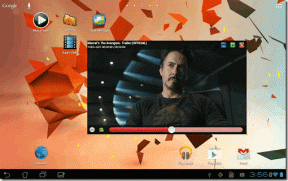スクリーンセーバープレーヤー:プレイリストを使用してスクリーンセーバーをシャッフルする
その他 / / February 11, 2022
一定の時間間隔でさまざまなスクリーンセーバーを実行できるスクリーンセーバーのプレイリストを想像したことがありますか? スクリーンセーバープレーヤー まさにそれをします。 さまざまなスクリーンセーバーを追加し、シャッフル時間を選択することで、プレイリストを作成できます。
このアプリケーションをインストールして実行します。 上部にあるドロップダウンメニューから、再生シャッフル時間(各スクリーンセーバーを表示する秒数)とサイドスクリーンの解像度を選択します。 ツールの「Win + Sys」ボタンをクリックして、コンピューターに存在するすべてのスクリーンセーバーをロードします。 「ファイル」ボタンをクリックして、1つずつ追加することもできます。 ドラッグアンドドロップ機能もサポートしています。
プレイリストでスクリーンセーバーの名前をクリックすると、スクリーンセーバーのデモを確認できます。 プレイリストの横にある画面でそれを再生します(下のスクリーンショットに示されているように)。

また、スクリーンセーバーを構成する(設定が利用可能な場合のみ)、実行する(全画面で表示する)、またはシステムフォルダーにインストールするためのオプションも提供します。 インターフェイスからプレイリストを保存したり、古いプレイリストを読み込んだり、現在のプレイリストをクリアしたりできます。
これは、このアプリケーションの使用方法を示す素晴らしいビデオです。
特徴
- スクリーンセーバーのプレイリストを作成して保存します。
- サブウィンドウでスクリーンセーバーを表示または再生します(フルスクリーンに最大化します)。
- サブウィンドウのシャッフル時間と解像度を定義します。
- 各スクリーンセーバーを構成できます(設定が利用可能な場合)。
- スクリーンセーバーを実行してシステムフォルダにインストールします。
- 管理が簡単です。 シンプルなインターフェース。
ダウンロード スクリーンセーバープレーヤー コンピューターにスクリーンセーバー用のプレイリストを作成します。
最終更新日:2022年2月2日
上記の記事には、GuidingTechのサポートに役立つアフィリエイトリンクが含まれている場合があります。 ただし、編集の整合性には影響しません。 コンテンツは公平で本物のままです。